Страница:
8. Дисплей. Если у вас не особенно много денег и есть выбор между очень хорошим ЭЛТ-экраном и очень плохим LCD, берите лучше первое: и сэкономите, и картинка будет явно получше.
Наилучший вариант – двухмониторная конфигурация (вне зависимости от размера основного экрана), которая «сажается» на «двухголовую» видеокарту. По себе знаю, что работать в любых программах с двумя мониторами намного удобнее, чем с одним.
Звуки «му», которые издает звуковая плата
Правила выбора звуковой платы для PC
Мифы о звуковых картах Creative
A, B, C, D…
Разбивка жесткого диска для установки Windows XP
Мобильная студия: «за» и «почти не против»
Плюс минусы и минус плюсы
Типы ноутбуков
Черное и белое: выбираем клавиши
MIDI-клавиатуры
Синтезаторы
Наилучший вариант – двухмониторная конфигурация (вне зависимости от размера основного экрана), которая «сажается» на «двухголовую» видеокарту. По себе знаю, что работать в любых программах с двумя мониторами намного удобнее, чем с одним.
Звуки «му», которые издает звуковая плата
Фирмы, торгующие компьютерами, как правило, только ими и занимаются. Ну и аксессуарами. Это значит, что одну из важнейших деталей – звуковую плату – вам все равно придется искать и покупать где-нибудь в другом месте. Все представленные в данном разделе наименования с ценами актуальны на сегодняшний день (март 2008 года) и останутся такими еще очень долго, так как цены на студийную технику меняются очень незначительно (2–5 % в год в худшем случае). Приобрести все это вы также можете у официального дилера всех этих девайсов – компании «Мультимедиа-клуб» (http://www.mpc.ru). Если вы не живете в Москве, то ничего страшного: доставка в регионы России тоже осуществляется.
…Встает вечный, как мир, вопрос – а что, собственно, выбрать?.. Прежде чем отвечать на него, решите для себя, как вы будете использовать компьютер – только ли для записи и сочинения музыки? Если вы стыдливо отвечаете «нет» и вам хочется на этом компьютере еще и в игры играть, или же ваши домашние тоже пользуются машиной (например, жена любит искать рецепты китайской кухни, а ребенок – фанат компьютерных игрушек), то я предложу немного нетрадиционное на первый взгляд решение – две звуковые платы. Одна – исключительно для игр, мультимедиа и ребенка (при нехватке средств для данной области применения можно использовать интегрированное в материнскую плату решение, но это – лишь в крайнем случае), а вторая – для собственно работы с музыкой. И это решение не настолько «внебюджетное», как может показаться на первый взгляд. Ведь чем больше установлено в компьютере различных приложений, особенно игр, то тем больше вероятность, что ваш ПК будет давать сбои в самый неподходящий момент. Однако у этого решения тоже есть свой недостаток, о котором уже говорилось выше, – может возникнуть проблема несовместимости двух плат. Как его устранить, я расскажу ниже.
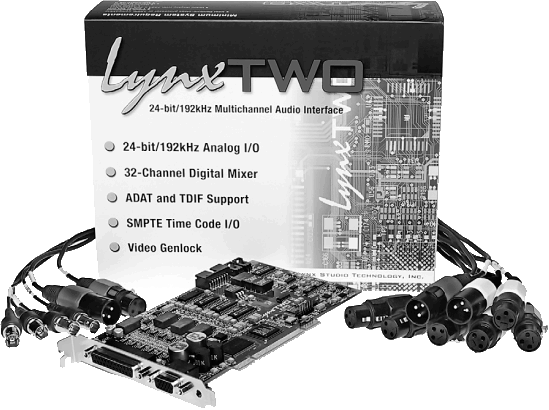 Рис. 1.6. Звуковая плата Lynx Two
Рис. 1.6. Звуковая плата Lynx Two
Как-то пару лет назад выбирал я себе полупрофессиональную звуковую карту в средней ценовой категории. Карта мне требовалась не для игрушек и видео, а для многоканальной записи. На дорогую Lynx Two (рис. 1.6) у меня денег не было (так как она стоит около 1100 долларов США), поэтому карта бралась недорогая (до 300 долларов), но по потребностям – то есть чтобы хотя бы научиться делать многоканальную запись. Что мне было нужно? Минимум две пары входов и две пары выходов, а также выход на наушники, и желательно, чтобы все это было на симметричных джеках. Но, к сожалению, оптимального соотношения всего этого я не нашел – поэтому симметричностью пришлось пожертвовать. Нормальные АЦП/ЦАП – это само собой разумеется.
Карту я себе выбирал по основному принципу – брать только то, что нужно. Не секрет, что большинство ориентируются на то, как много в эти карты навешено, даже если это им и не требуется. Просто «чтоб было».
Есть, к примеру, M-Audio Fast Track USB (рис. 1.7) – красивый внешний аудиоинтерфейс (по цене около 120 долларов). Но в нем есть совершенно ненужные мне гитарные и микрофонные предусилители, которые автоматически повышают себестоимость изделия. M-Audio Audiophile 2496 (рис. 1.8) – отличный выбор для домашней студии самого начального уровня (чтобы понять, что к чему, так как 125 долларов, скорее всего, вас не разорят), но в ней нет жизненно необходимого мне выхода на наушники, да и каналов на вход и выход всего по два (на разъемах RCA, они же – «тюльпаны»).
 Рис. 1.7. Звуковая плата M-Audio Fast Track USB
Рис. 1.7. Звуковая плата M-Audio Fast Track USB
 Рис. 1.8. Звуковая плата M-Audio Audiophile 2496
Рис. 1.8. Звуковая плата M-Audio Audiophile 2496
Вообще говоря, так называемые профессиональные и полупрофессиональные звуковые карты стоимостью от 100 до 400 долларов по качеству звука мало чем различаются, за исключением отдельных совершенно бракованных экземпляров. Понимаю, что эта фраза может сейчас породить кучу возмущенных отзывов, но каждый имеет право на свое мнение, не так ли? Прежде чем кидать мне в лицо перчатку, посмотрите, к примеру, не только на соотношение сигнал/шум, а еще и на использованные в вашем любимом устройстве (и других из этой же категории) АЦП/ЦАП. Вы сильно удивитесь.
…Встает вечный, как мир, вопрос – а что, собственно, выбрать?.. Прежде чем отвечать на него, решите для себя, как вы будете использовать компьютер – только ли для записи и сочинения музыки? Если вы стыдливо отвечаете «нет» и вам хочется на этом компьютере еще и в игры играть, или же ваши домашние тоже пользуются машиной (например, жена любит искать рецепты китайской кухни, а ребенок – фанат компьютерных игрушек), то я предложу немного нетрадиционное на первый взгляд решение – две звуковые платы. Одна – исключительно для игр, мультимедиа и ребенка (при нехватке средств для данной области применения можно использовать интегрированное в материнскую плату решение, но это – лишь в крайнем случае), а вторая – для собственно работы с музыкой. И это решение не настолько «внебюджетное», как может показаться на первый взгляд. Ведь чем больше установлено в компьютере различных приложений, особенно игр, то тем больше вероятность, что ваш ПК будет давать сбои в самый неподходящий момент. Однако у этого решения тоже есть свой недостаток, о котором уже говорилось выше, – может возникнуть проблема несовместимости двух плат. Как его устранить, я расскажу ниже.
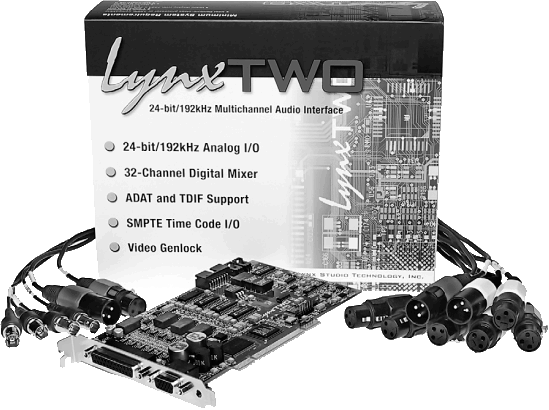
Как-то пару лет назад выбирал я себе полупрофессиональную звуковую карту в средней ценовой категории. Карта мне требовалась не для игрушек и видео, а для многоканальной записи. На дорогую Lynx Two (рис. 1.6) у меня денег не было (так как она стоит около 1100 долларов США), поэтому карта бралась недорогая (до 300 долларов), но по потребностям – то есть чтобы хотя бы научиться делать многоканальную запись. Что мне было нужно? Минимум две пары входов и две пары выходов, а также выход на наушники, и желательно, чтобы все это было на симметричных джеках. Но, к сожалению, оптимального соотношения всего этого я не нашел – поэтому симметричностью пришлось пожертвовать. Нормальные АЦП/ЦАП – это само собой разумеется.
Карту я себе выбирал по основному принципу – брать только то, что нужно. Не секрет, что большинство ориентируются на то, как много в эти карты навешено, даже если это им и не требуется. Просто «чтоб было».
Есть, к примеру, M-Audio Fast Track USB (рис. 1.7) – красивый внешний аудиоинтерфейс (по цене около 120 долларов). Но в нем есть совершенно ненужные мне гитарные и микрофонные предусилители, которые автоматически повышают себестоимость изделия. M-Audio Audiophile 2496 (рис. 1.8) – отличный выбор для домашней студии самого начального уровня (чтобы понять, что к чему, так как 125 долларов, скорее всего, вас не разорят), но в ней нет жизненно необходимого мне выхода на наушники, да и каналов на вход и выход всего по два (на разъемах RCA, они же – «тюльпаны»).


Вообще говоря, так называемые профессиональные и полупрофессиональные звуковые карты стоимостью от 100 до 400 долларов по качеству звука мало чем различаются, за исключением отдельных совершенно бракованных экземпляров. Понимаю, что эта фраза может сейчас породить кучу возмущенных отзывов, но каждый имеет право на свое мнение, не так ли? Прежде чем кидать мне в лицо перчатку, посмотрите, к примеру, не только на соотношение сигнал/шум, а еще и на использованные в вашем любимом устройстве (и других из этой же категории) АЦП/ЦАП. Вы сильно удивитесь.
Правила выбора звуковой платы для PC
Итак, наше первое и основное правило – брать только то, что нужно. Поэтому определитесь сразу, чего вы хотите от карты. Если вам нужно просто слушать MP3 и играть в игры с поддержкой 3D-звука – здесь альтернатив продуктам компании Creative не наблюдается. По крайней мере, по предоставляемым возможностям и совместимости. Для тех, кого это не устроило, определитесь со следующим.
1. Во-первых, сколько входов и выходов вам нужно. Наиболее распространенный вариант – конфигурация 2×2 (пара несимметричных аналоговых (моно) входов и выходов). Если вам нужно более четырех моновходов – задумайтесь о покупке микшера, этот вариант будет гораздо дешевле и качественнее (рис. 1.9).
 Рис. 1.9. Звуковая карта Terratec Producer Phase 24 fw имеет пару входов и выходов
Рис. 1.9. Звуковая карта Terratec Producer Phase 24 fw имеет пару входов и выходов
2. Внешнее или внутреннее исполнение – в домашнем компьютере особой роли не играет. Конечно, если вы собираетесь записывать в ноутбуке – тут вам подойдет только внешний девайс. Здесь обратите внимание еще и на следующий факт: пропускная способность USB и FireWire не бесконечна, и с большим количеством задействованных входов и выходов они могут просто не справиться.
3. Гитарные и микрофонные предусилители вам могут пригодиться в том случае, если вы будете писать с гитары и микрофона соответственно. Обязательно посмотрите на поддерживаемое фантомное питание для микрофона (как правило, это 12 или 48 вольт), если ваш микрофон требует такое питание. Но, честно говоря, качеством такие штуки обычно не блещут. По крайней мере, не слышал еще, чтобы кто-то положительно про них высказывался. Если вам нужны предусилители – покупайте отдельно.
4. Различные бонусные «фишки» вроде специфических драйверов, дополнительных входов и выходов, выход на наушники (регулируемый – удобнее) – тоже определитесь, что из этого набора будет для вас нелишним. И не надо прикидывать «на будущее» – берите именно то, что нужно сейчас. Ведь звуковая карта – не пакет с молоком, и через несколько месяцев ее можно будет легко продать практически за ту же цену.
Озвучу второе правило: ни в коем случае не полагайтесь на тесты, но обязательно их прочитайте. Когда я выбирал звуковую карту, на разных сайтах читал совершенно полярные обзоры. К примеру, на одном сайте карту оценили достаточно средне, на другом от нее были в восторге, а в обзоре известного журнала ей дали самую низкую оценку. Так что тесты прочитать можно из любопытства, но доверять им как истине в последней инстанции не стоит ни в коем случае. Даже если тест проводит очень авторитетное издание.
Третье правило таково: не пренебрегайте мнением потребителей данного продукта. Где эти мнения можно найти? На форумах. Можно походить как по самым известным (http://www.muzoborudovanie.ru, http://www.musicforums.ru и http://www.musicstudio.ru), так и просто вбить в поисковике строчку «отзывы о такой-то карте» и планомерно бродить по ссылкам.
И четвертое, самое главное, правило: забыть предыдущие два и слушать аудиоинтерфейс своими ушами. Нередки случаи, когда карты из одной партии оказывались частично бракованными (к примеру, очень сильно шумели), да и просто может иметь место некачественная сборка. Поэтому прослушивание перед покупкой (конечно, если речь идет о б/у экземпляре, в магазине такую услугу не предоставят) обязательно. И причем желательно это делать на качественной акустике или в хороших мониторных наушниках.
Отдельно стоит отметить выбор между новым или б/у аудиоинтерфейсом. Как правило, б/у техника такого рода находится в достаточно приличном состоянии (это вам не жесткий диск), и купить вы ее можете подчас за полцены от стоимости нового устройства. Не стоит при этом думать, что «раз продают так дешево, значит, с ней что-то не так». Нет, просто наши магазины очень любят задирать цены до совершенно невероятных высот, и в результате карта своей цены, мягко говоря, не оправдывает. Поэтому б/у вариант рассматривать не стесняйтесь – вполне возможно, что отхватите что-нибудь замечательное. Как ни странно, крупных форумов, посвященных продаже такого оборудования, всего два, и ссылки на них я дал двумя абзацами выше. Все остальное настолько скромное, что внимания не заслуживает вовсе.
1. Во-первых, сколько входов и выходов вам нужно. Наиболее распространенный вариант – конфигурация 2×2 (пара несимметричных аналоговых (моно) входов и выходов). Если вам нужно более четырех моновходов – задумайтесь о покупке микшера, этот вариант будет гораздо дешевле и качественнее (рис. 1.9).

2. Внешнее или внутреннее исполнение – в домашнем компьютере особой роли не играет. Конечно, если вы собираетесь записывать в ноутбуке – тут вам подойдет только внешний девайс. Здесь обратите внимание еще и на следующий факт: пропускная способность USB и FireWire не бесконечна, и с большим количеством задействованных входов и выходов они могут просто не справиться.
3. Гитарные и микрофонные предусилители вам могут пригодиться в том случае, если вы будете писать с гитары и микрофона соответственно. Обязательно посмотрите на поддерживаемое фантомное питание для микрофона (как правило, это 12 или 48 вольт), если ваш микрофон требует такое питание. Но, честно говоря, качеством такие штуки обычно не блещут. По крайней мере, не слышал еще, чтобы кто-то положительно про них высказывался. Если вам нужны предусилители – покупайте отдельно.
4. Различные бонусные «фишки» вроде специфических драйверов, дополнительных входов и выходов, выход на наушники (регулируемый – удобнее) – тоже определитесь, что из этого набора будет для вас нелишним. И не надо прикидывать «на будущее» – берите именно то, что нужно сейчас. Ведь звуковая карта – не пакет с молоком, и через несколько месяцев ее можно будет легко продать практически за ту же цену.
Озвучу второе правило: ни в коем случае не полагайтесь на тесты, но обязательно их прочитайте. Когда я выбирал звуковую карту, на разных сайтах читал совершенно полярные обзоры. К примеру, на одном сайте карту оценили достаточно средне, на другом от нее были в восторге, а в обзоре известного журнала ей дали самую низкую оценку. Так что тесты прочитать можно из любопытства, но доверять им как истине в последней инстанции не стоит ни в коем случае. Даже если тест проводит очень авторитетное издание.
Третье правило таково: не пренебрегайте мнением потребителей данного продукта. Где эти мнения можно найти? На форумах. Можно походить как по самым известным (http://www.muzoborudovanie.ru, http://www.musicforums.ru и http://www.musicstudio.ru), так и просто вбить в поисковике строчку «отзывы о такой-то карте» и планомерно бродить по ссылкам.
И четвертое, самое главное, правило: забыть предыдущие два и слушать аудиоинтерфейс своими ушами. Нередки случаи, когда карты из одной партии оказывались частично бракованными (к примеру, очень сильно шумели), да и просто может иметь место некачественная сборка. Поэтому прослушивание перед покупкой (конечно, если речь идет о б/у экземпляре, в магазине такую услугу не предоставят) обязательно. И причем желательно это делать на качественной акустике или в хороших мониторных наушниках.
Отдельно стоит отметить выбор между новым или б/у аудиоинтерфейсом. Как правило, б/у техника такого рода находится в достаточно приличном состоянии (это вам не жесткий диск), и купить вы ее можете подчас за полцены от стоимости нового устройства. Не стоит при этом думать, что «раз продают так дешево, значит, с ней что-то не так». Нет, просто наши магазины очень любят задирать цены до совершенно невероятных высот, и в результате карта своей цены, мягко говоря, не оправдывает. Поэтому б/у вариант рассматривать не стесняйтесь – вполне возможно, что отхватите что-нибудь замечательное. Как ни странно, крупных форумов, посвященных продаже такого оборудования, всего два, и ссылки на них я дал двумя абзацами выше. Все остальное настолько скромное, что внимания не заслуживает вовсе.
Мифы о звуковых картах Creative
Часто на форумах вы можете встретить сообщения примерно такого содержания: «А вот у меня звуковая карта Creative Audigy (Extigy, Audigy II, Sound Blaster Live, X-Fi (рис. 1.10) и т. д. – выбирайте любую на вкус), у нее отличный звук, который меня полностью устраивает – зачем нужно что-то другое? Берите ее!»
…Большую роль в популяризации продуктов Creative, особенно звуковых плат Creative, начиная еще с Sound Blaster Live! сыграл один известный сайт. Да, Live! (рис. 1.11) для своего времени (1997 год) был революционным продуктом, благодаря которому рынок звуковых плат PC сделал огромный шаг вперед. Но когда-то и Эдисон изобрел свою лампочку, а теперь все поголовно переходят на более экономичные газовые энергосберегающие.
 Рис. 1.10. Звуковая карта Creative X-Fi Extreme Platinum – круто, мультимедийно и дорого
Рис. 1.10. Звуковая карта Creative X-Fi Extreme Platinum – круто, мультимедийно и дорого
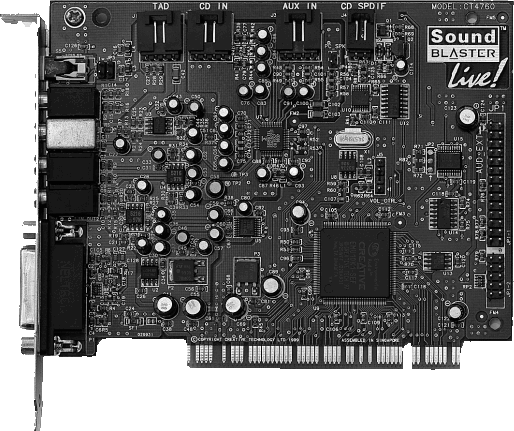 Рис. 1.11. Звуковая карта Creative Sound Blaster Live! В настоящее время не стóит практически ничего, а 10 лет назад была дорогим и революционным продуктом
Рис. 1.11. Звуковая карта Creative Sound Blaster Live! В настоящее время не стóит практически ничего, а 10 лет назад была дорогим и революционным продуктом
Я не спорю, что и эти продукты являются неплохими в своих ценовых категориях и в своих мультимедийных нишах. То есть где-то от 10 до 60 долларов за единицу – если больше, то оно того не стоит. На сегодняшний день (начало 2008 года) цена самой «продвинутой» модели в линейке мультимедийных карт Creative – около 250 долларов, и это – не самое удачное вложение капитала. Для профессиональной или хотя бы полупрофессиональной деятельности такие платы совершенно непригодны в силу многих конструктивных особенностей, которые расписывать – занятие неблагодарное. Можно упомянуть хотя бы о том, что нереально огромное количество звуковых «примочек», которыми изобилуют аудиоинтерфейсы Creative, для полу– и профессиональной карты совершенно недопустимо. С другой стороны, нельзя не упомянуть о линейке Creative Professional E-Mu (ранее известной как E-Mu Ensoniq), являющейся совершенно другим продуктом, предназначенным для сугубо полу– и профессионального применения. Правда, и ценовой диапазон там гораздо выше.
…Большую роль в популяризации продуктов Creative, особенно звуковых плат Creative, начиная еще с Sound Blaster Live! сыграл один известный сайт. Да, Live! (рис. 1.11) для своего времени (1997 год) был революционным продуктом, благодаря которому рынок звуковых плат PC сделал огромный шаг вперед. Но когда-то и Эдисон изобрел свою лампочку, а теперь все поголовно переходят на более экономичные газовые энергосберегающие.

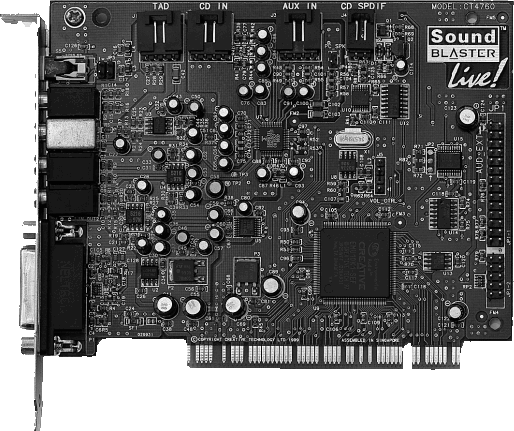
Я не спорю, что и эти продукты являются неплохими в своих ценовых категориях и в своих мультимедийных нишах. То есть где-то от 10 до 60 долларов за единицу – если больше, то оно того не стоит. На сегодняшний день (начало 2008 года) цена самой «продвинутой» модели в линейке мультимедийных карт Creative – около 250 долларов, и это – не самое удачное вложение капитала. Для профессиональной или хотя бы полупрофессиональной деятельности такие платы совершенно непригодны в силу многих конструктивных особенностей, которые расписывать – занятие неблагодарное. Можно упомянуть хотя бы о том, что нереально огромное количество звуковых «примочек», которыми изобилуют аудиоинтерфейсы Creative, для полу– и профессиональной карты совершенно недопустимо. С другой стороны, нельзя не упомянуть о линейке Creative Professional E-Mu (ранее известной как E-Mu Ensoniq), являющейся совершенно другим продуктом, предназначенным для сугубо полу– и профессионального применения. Правда, и ценовой диапазон там гораздо выше.
A, B, C, D…
Что касается конкретных моделей, то я разделю данные рекомендации на две части: мультимедийную и бюджетную полупрофессиональную. Покупать что-то более дорогое для вас пока не имеет смысла: после того как вы вдоволь наработаетесь со свежеприобретенной картой, то сможете уже и сами и выбрать, и купить подходящую модель.
В первом случае можно смело рекомендовать, конечно, устройства семейства Audigy и X-Fi от Creative. Данные платы предлагаются в достаточно широком ценовом диапазоне от 20 до 250 долларов, и какую вам нужно взять – решайте, как уже было сказано, в зависимости от ваших потребностей и финансовых возможностей. Рекомендации продукта Creative вовсе не значат, что он самый лучший: просто он наиболее совместим с программными приложениями в силу его распространенности. Конкурентом среднего X-Fi могут выступать аудиоинтерфейсы M-Audio Revolution 7.1 (рис. 1.12) и Terratec Aurion 7.1: их цена составляет около 100 долларов.
 Рис. 1.12. Звуковая плата M-Audio Revolution 7.1
Рис. 1.12. Звуковая плата M-Audio Revolution 7.1
Во втором случае, при отсутствии должной технической подкованности, обычной в самом начале работы со звуком, можно ограничиться достаточно популярными решениями: M-Audio Audiophile 2496 (125$), ESI Juli@ (165$) (рис. 1.13), M-Audio Delta 1010LT (295$), E-mu 0404 (115$) – для начала этого вполне хватит. Если вам нужно внешнее решение на USB или FireWire, то имейте в виду, что оно будет существенно дороже. Обратите внимание на продукты от M-Audio (например, Fast Track USB (125$), Audiophile FireWire (245$). При покупке не забудьте про «мани-бэк» (возврат денег): аудиоинтерфейсы довольно капризны и под вашей системой вполне могут не захотеть работать. Особенно это касается работы старых звуковых плат с ультрановыми системами.
 Рис. 1.13. Звуковая плата ESI Juli@
Рис. 1.13. Звуковая плата ESI Juli@
В первом случае можно смело рекомендовать, конечно, устройства семейства Audigy и X-Fi от Creative. Данные платы предлагаются в достаточно широком ценовом диапазоне от 20 до 250 долларов, и какую вам нужно взять – решайте, как уже было сказано, в зависимости от ваших потребностей и финансовых возможностей. Рекомендации продукта Creative вовсе не значат, что он самый лучший: просто он наиболее совместим с программными приложениями в силу его распространенности. Конкурентом среднего X-Fi могут выступать аудиоинтерфейсы M-Audio Revolution 7.1 (рис. 1.12) и Terratec Aurion 7.1: их цена составляет около 100 долларов.

Во втором случае, при отсутствии должной технической подкованности, обычной в самом начале работы со звуком, можно ограничиться достаточно популярными решениями: M-Audio Audiophile 2496 (125$), ESI Juli@ (165$) (рис. 1.13), M-Audio Delta 1010LT (295$), E-mu 0404 (115$) – для начала этого вполне хватит. Если вам нужно внешнее решение на USB или FireWire, то имейте в виду, что оно будет существенно дороже. Обратите внимание на продукты от M-Audio (например, Fast Track USB (125$), Audiophile FireWire (245$). При покупке не забудьте про «мани-бэк» (возврат денег): аудиоинтерфейсы довольно капризны и под вашей системой вполне могут не захотеть работать. Особенно это касается работы старых звуковых плат с ультрановыми системами.

Разбивка жесткого диска для установки Windows XP
Итак, компьютер со всеми нужными компонентами наконец-то куплен. Что сейчас ни в коем случае не надо делать? Не нужно бросаться к нему сломя голову и ставить Windows XP. Сначала займемся разделением доступа.
Выше я писал о том, что для наилучшей работы универсального компьютера нужно разделить сферы применений – для студии и для развлечений. Сделать это можно при помощи программы Boot Magic или аналогичной ей. Такие программы позволяют установить на один ПК несколько независимых друг от друга операционных систем, и каждая будет иметь свою конфигурацию, драйверы и установленный софт, никак не влияющий на другую половину.
Практически это выглядит просто: создаем несколько разделов на диске, которые будут распределяться так.
1. Раздел С, первый загрузочный. Выделяем около 10 гигабайт под Windows XP, которая будет использоваться для работы. После установки отключаем из Диспетчера устройств все лишнее, вроде мультимедийной звуковой платы.
2. Раздел D, второй загрузочный. Снова выделяем десять гигабайт под Windows, которая будет использоваться для развлечений: кино и компьютерные игры. Отключаем наши студийные аксессуары из того же Диспетчера устройств.
3. Раздел E, программный. Сюда устанавливаем все нужные программы для работы со звуком.
4. Раздел F, рабочий. Здесь будут храниться ваши записи, а также желательно помещать сюда же временные папки для временных файлов звукозаписывающих программ.
5. Раздел G, для всего остального. То есть всего того, для чего вы устанавливали XP на раздел D. Мультимедиа, игры и прочее домашнее хозяйство.
При такой достаточно запутанной на первый взгляд конфигурации ваши музыкальные данные останутся целыми и невредимыми даже при «падении» системы. Если, конечно, жена случайно не загрузит не свой раздел. Для удобства и простоты можно вообще скрывать диски из другой конфигурации…
Выше я писал о том, что для наилучшей работы универсального компьютера нужно разделить сферы применений – для студии и для развлечений. Сделать это можно при помощи программы Boot Magic или аналогичной ей. Такие программы позволяют установить на один ПК несколько независимых друг от друга операционных систем, и каждая будет иметь свою конфигурацию, драйверы и установленный софт, никак не влияющий на другую половину.
Практически это выглядит просто: создаем несколько разделов на диске, которые будут распределяться так.
1. Раздел С, первый загрузочный. Выделяем около 10 гигабайт под Windows XP, которая будет использоваться для работы. После установки отключаем из Диспетчера устройств все лишнее, вроде мультимедийной звуковой платы.
2. Раздел D, второй загрузочный. Снова выделяем десять гигабайт под Windows, которая будет использоваться для развлечений: кино и компьютерные игры. Отключаем наши студийные аксессуары из того же Диспетчера устройств.
3. Раздел E, программный. Сюда устанавливаем все нужные программы для работы со звуком.
4. Раздел F, рабочий. Здесь будут храниться ваши записи, а также желательно помещать сюда же временные папки для временных файлов звукозаписывающих программ.
5. Раздел G, для всего остального. То есть всего того, для чего вы устанавливали XP на раздел D. Мультимедиа, игры и прочее домашнее хозяйство.
При такой достаточно запутанной на первый взгляд конфигурации ваши музыкальные данные останутся целыми и невредимыми даже при «падении» системы. Если, конечно, жена случайно не загрузит не свой раздел. Для удобства и простоты можно вообще скрывать диски из другой конфигурации…
Мобильная студия: «за» и «почти не против»
В нынешний век всеобщей спешки и нехватки времени использование ноутбука в качестве мобильной звукозаписывающей студии уже вовсе не выглядит диким и несимпатичным вариантом.
Кому такая студия может пригодиться? Музыкантам, композиторам, аранжировщикам, работающим в разных местах. Всевозможные студии, дом, дача, кабинет продюсера – у вас всегда будет с собой весь рабочий материал. Над ним можно работать, его можно показывать. Да и на концерте такая мобильная студия может пригодиться. Ноутбук особенно удобен в частично живом концерте. С него могут идти заранее прописанные аудиотреки, бэк-вокал, партии синтезаторов, эффекты в реальном времени… Можно подключить MIDI-клавиатуры и другие контроллеры, устройства ввода – и оперативно управлять всем этим в реальном времени.
Кому такая студия может пригодиться? Музыкантам, композиторам, аранжировщикам, работающим в разных местах. Всевозможные студии, дом, дача, кабинет продюсера – у вас всегда будет с собой весь рабочий материал. Над ним можно работать, его можно показывать. Да и на концерте такая мобильная студия может пригодиться. Ноутбук особенно удобен в частично живом концерте. С него могут идти заранее прописанные аудиотреки, бэк-вокал, партии синтезаторов, эффекты в реальном времени… Можно подключить MIDI-клавиатуры и другие контроллеры, устройства ввода – и оперативно управлять всем этим в реальном времени.
Плюс минусы и минус плюсы
Преимущества ноутбуков следующие.
1. Мобильность: мощная звуковая студия умещается в небольшом кейсе.
2. Удобство использования: все в одном, компактно и легко, минимум дополнительных устройств.
3. Надежность: нет проблемы совместимости компонентов, ведь ноутбук разработан и выпущен фирмой как единое изделие. И плюс есть встроенный источник бесперебойного питания с батареей, что всегда защитит от сбоев в обычной сети.
4. Производительность на уровне настольных систем аналогичного класса – правда, оговорюсь, что тут не идет речи о цене. Она у ноутбука на порядок выше.
Правда, есть и недостатки.
1. Отсутствие выбора аудиоинтерфейсов по приемлемым ценам. Хотя на рынке и имеется довольно много внешних USB– и FireWire-интерфейсов, все равно их количество несравнимо с внутренними решениями для настольных ПК. Особенно в верхнем ценовом диапазоне. К тому же внешнее решение ощутимо дороже (иногда даже вдвое) внутреннего. Существуют и PCMCIA-карты (вообще-то они называются еще и PC-карты, но старый вариант как-то удобнее, мне кажется), но тут ситуация совсем плачевна: модели можно пересчитать буквально на пальцах одной руки.
2. Высокая цена – цена как ноутбука, так и субноутбука в среднем все еще остается выше, чем аналогичного настольного компьютера. Впрочем, преимущества и удобства мобильности – для тех, кому это актуально, – с лихвой окупают эту разницу.
1. Мобильность: мощная звуковая студия умещается в небольшом кейсе.
2. Удобство использования: все в одном, компактно и легко, минимум дополнительных устройств.
3. Надежность: нет проблемы совместимости компонентов, ведь ноутбук разработан и выпущен фирмой как единое изделие. И плюс есть встроенный источник бесперебойного питания с батареей, что всегда защитит от сбоев в обычной сети.
4. Производительность на уровне настольных систем аналогичного класса – правда, оговорюсь, что тут не идет речи о цене. Она у ноутбука на порядок выше.
Правда, есть и недостатки.
1. Отсутствие выбора аудиоинтерфейсов по приемлемым ценам. Хотя на рынке и имеется довольно много внешних USB– и FireWire-интерфейсов, все равно их количество несравнимо с внутренними решениями для настольных ПК. Особенно в верхнем ценовом диапазоне. К тому же внешнее решение ощутимо дороже (иногда даже вдвое) внутреннего. Существуют и PCMCIA-карты (вообще-то они называются еще и PC-карты, но старый вариант как-то удобнее, мне кажется), но тут ситуация совсем плачевна: модели можно пересчитать буквально на пальцах одной руки.
2. Высокая цена – цена как ноутбука, так и субноутбука в среднем все еще остается выше, чем аналогичного настольного компьютера. Впрочем, преимущества и удобства мобильности – для тех, кому это актуально, – с лихвой окупают эту разницу.
Типы ноутбуков
В настоящий момент выпускаются два класса ноутбуков: первые сделаны из самых передовых компонентов, они хорошо экономят энергию и дольше работают от батареи (до 10 часов), компактны, имеют небольшой вес (1–3 кг), но стоят довольно дорого (от 1500 долларов и выше) (рис. 1.14). Со вторыми несколько сложнее: весят и «едят» энергии они намного больше, но зато стоят дешевле и подойдут тем, кто перемещается не слишком часто.
 Рис. 1.14. Ноутбук Sony VAIO VGN-SZ5VRN/X: компактный, мощный и дорогой
Рис. 1.14. Ноутбук Sony VAIO VGN-SZ5VRN/X: компактный, мощный и дорогой
В отличие от настольного ПК ориентироваться в «классовости» ноутбуков немного проще, так как обновляются и модернизируются данные устройства значительно реже.
1. Процессор. Выбирайте Intel Pentium 4/4M, Pentium M, AMD Athlon, Athlon Mobile частотой от 2 ГГц.
2. Оперативная память – от 512 Мб и выше. Оптимальный вариант – 2 Гб.
3. Жесткий диск. Современные портативные накопители в целом справляются с аудиопотоком. Если желаете лучшей производительности, выберите диск с 7200 оборотами в минуту с высокой плотностью записи. Объем рекомендуется не меньше 80 Гб. Желательно также приобрести внешний накопитель, дабы хранить там информацию не первой степени актуальности.
4. Экран. Чем больше экран и выше его разрешение, тем удобнее работать. Но, с другой стороны, тем больше и тяжелее ноутбук. Помните, что практически к любому ноутбуку при необходимости можно подключить внешний монитор, используя его в том числе и для расширения рабочего стола в режиме двухмониторной конфигурации, о чем я рассказывал выше.

В отличие от настольного ПК ориентироваться в «классовости» ноутбуков немного проще, так как обновляются и модернизируются данные устройства значительно реже.
1. Процессор. Выбирайте Intel Pentium 4/4M, Pentium M, AMD Athlon, Athlon Mobile частотой от 2 ГГц.
2. Оперативная память – от 512 Мб и выше. Оптимальный вариант – 2 Гб.
3. Жесткий диск. Современные портативные накопители в целом справляются с аудиопотоком. Если желаете лучшей производительности, выберите диск с 7200 оборотами в минуту с высокой плотностью записи. Объем рекомендуется не меньше 80 Гб. Желательно также приобрести внешний накопитель, дабы хранить там информацию не первой степени актуальности.
4. Экран. Чем больше экран и выше его разрешение, тем удобнее работать. Но, с другой стороны, тем больше и тяжелее ноутбук. Помните, что практически к любому ноутбуку при необходимости можно подключить внешний монитор, используя его в том числе и для расширения рабочего стола в режиме двухмониторной конфигурации, о чем я рассказывал выше.
Не забудьте отключать энергосберегающие функции: это может привести к сбою в работе.
Черное и белое: выбираем клавиши
Основные моменты покупки звуковых плат мы вроде выяснили. Сейчас настала пора перейти к клавишной части: выбираем MIDI-клавиатуру и синтезатор.
На различных музыкальных и около-компьютерно-музыкальных форумах практически каждую неделю встречается животрепещущий вопрос от новичков: какой же инструмент им выбрать для творчества? Им дают массу туманных советов, но четкого и вразумительного ответа практически никогда не попадается.
Прежде всего данный вопрос о выборе между синтезатором и MIDI-клавиатурой некорректен по своей сути, и новички этого часто не понимают. Некорректен по той простой причине, что как одного, так и другого вида устройства существуют в нескольких вариантах.
На различных музыкальных и около-компьютерно-музыкальных форумах практически каждую неделю встречается животрепещущий вопрос от новичков: какой же инструмент им выбрать для творчества? Им дают массу туманных советов, но четкого и вразумительного ответа практически никогда не попадается.
Прежде всего данный вопрос о выборе между синтезатором и MIDI-клавиатурой некорректен по своей сути, и новички этого часто не понимают. Некорректен по той простой причине, что как одного, так и другого вида устройства существуют в нескольких вариантах.
MIDI-клавиатуры
Наверняка вы встречались с тем, что «MIDI-клавиатуры» часто называют «MIDI-контроллерами». Ничего в этом удивительного нет, так как, вопреки до сих пор существующему заблуждению среди новичков, по MIDI-клавиатуре звук не передается (подробнее об этом смотрите в следующей главе). Это именно контроллер. Разделить их можно условно на три типа.
1. Клавишный контроллер с минимумом управления (как правило, это колеса модуляции, питча (смены высоты тона) и ряд простейших кнопок управления) (рис. 1.15). Хорошие модели начального уровня – M-Audio KeyRig 49 (145$), M-Audio Keystation 61es USB MIDI Keyboard (195$).
 Рис. 1.15. MIDI-клавиатура M-Audio Keystation 61es
Рис. 1.15. MIDI-клавиатура M-Audio Keystation 61es
2. Клавишный контроллер с большим числом управляющих элементов (рис. 1.16). Например, M-Audio Axiom 61 (375$) или E-Mu Xboard 61 (385$).
 Рис. 1.16. M-Audio Axiom 61: сколько кнопочек и ручек – надолго хватит
Рис. 1.16. M-Audio Axiom 61: сколько кнопочек и ручек – надолго хватит
3. И «чистый» контроллер с ручками, кнопками, но без клавиш (рис. 1.17). К примеру, M-Audio UC-33E USB Controller Surface (245$) или Novation ReMOTE ZeRO SL (339$) (рис. 1.17).
Подключение таких устройств идет либо по USB, либо через MIDI-разъемы (еще можно использовать игровой порт на звуковой плате), либо же с помощью специального мультипортового MIDI-интерфейса.
 Рис. 1.17. Novation ReMOTE ZeRO SL: клавиш нет, колес нет, но зато много ручек
Рис. 1.17. Novation ReMOTE ZeRO SL: клавиш нет, колес нет, но зато много ручек
Выбирать MIDI-клавиатуру в одном из следующих случаев.
1. У вас ограниченный бюджет (простейшие контроллеры первого типа можно найти в цене от 50 долларов и выше).
2. Вы планируете заниматься музыкой только на компьютере.
3. Вам удобнее иметь одну клавиатуру и много звуковых модулей.
Если вы твердо решили выбрать себе MIDI-клавиатуру, решите тогда для себя, что именно вы будете на ней играть, так как от этого зависят параметры выбора.
1. Число октав. На этот вопрос нелишне взглянуть с трех сторон: можно купить клавиатуру с 25 клавишами, но с большим количеством управляющих элементов – ручек и кнопок. Можно приобрести полноразмерную клавиатуру с фортепианной механикой (об этом смотрите чуть ниже). А можно выбрать недорогой компромиссный вариант из пяти октав с небольшим числом контроллеров. Все зависит от того, что вы планируете играть. К примеру, для джаза нужна полноразмерная «доска», а для чисто электронных стилей даже четырех октав вполне хватит.
2. Чувствительность к скорости/силе нажатия. Не надо объяснять, что чем сильнее удар по клавише фортепиано, тем громче звук. Клавиатуры, способные передавать динамику нажатия, обычно называют активными. Однако этот термин не совсем точен, поскольку можно выделить два типа «активности»: чувствительность к скорости нажатия (velocity sensitivity) и к силе давления на клавишу (aftertouch, послекасание). Первая соответствует динамике обычной фортепианной клавиатуры, вторая отвечает за длительность сигнала.
3. Тип механики. Этот вопрос вскользь поднимался чуть ранее, здесь же раскрою его подробней. От типа механики клавиш напрямую зависит цена изделия. Различают три типа механики:
синтезаторная (synth action);
фортепианная (piano action);
молоточковая (hammer action).
Кроме того, внутри каждого типа выделяют несколько степеней нагрузки клавиш:
невзвешенные (non-weighted);
полувзвешенные (semi-weighted);
взвешенные (weighted).
Клавиатуры с синтезаторной механикой – самые простые и дешевые. Клавиши полые, более короткие, чем у фортепиано, имеют пружинную механику и в зависимости от жесткости пружины могут быть взвешенными (тяжелыми) или невзвешенными (легкими).
Клавиатуры с фортепианной механикой имитируют реальный инструмент, однако нагрузка клавиш все равно пружинная, поэтому такие клавиатуры больше похожи на фортепиано по виду, чем на ощупь.
Клавиатуры с молоточковой механикой используют не пружины (вернее, не только пружины), а молоточки и на ощупь практически неотличимы от настоящего рояля. Но они ощутимо дороже, так как большая часть работы при сборке молоточковых клавиатур производится вручную.
1. Клавишный контроллер с минимумом управления (как правило, это колеса модуляции, питча (смены высоты тона) и ряд простейших кнопок управления) (рис. 1.15). Хорошие модели начального уровня – M-Audio KeyRig 49 (145$), M-Audio Keystation 61es USB MIDI Keyboard (195$).

2. Клавишный контроллер с большим числом управляющих элементов (рис. 1.16). Например, M-Audio Axiom 61 (375$) или E-Mu Xboard 61 (385$).

3. И «чистый» контроллер с ручками, кнопками, но без клавиш (рис. 1.17). К примеру, M-Audio UC-33E USB Controller Surface (245$) или Novation ReMOTE ZeRO SL (339$) (рис. 1.17).
Подключение таких устройств идет либо по USB, либо через MIDI-разъемы (еще можно использовать игровой порт на звуковой плате), либо же с помощью специального мультипортового MIDI-интерфейса.

Выбирать MIDI-клавиатуру в одном из следующих случаев.
1. У вас ограниченный бюджет (простейшие контроллеры первого типа можно найти в цене от 50 долларов и выше).
2. Вы планируете заниматься музыкой только на компьютере.
3. Вам удобнее иметь одну клавиатуру и много звуковых модулей.
Если вы твердо решили выбрать себе MIDI-клавиатуру, решите тогда для себя, что именно вы будете на ней играть, так как от этого зависят параметры выбора.
1. Число октав. На этот вопрос нелишне взглянуть с трех сторон: можно купить клавиатуру с 25 клавишами, но с большим количеством управляющих элементов – ручек и кнопок. Можно приобрести полноразмерную клавиатуру с фортепианной механикой (об этом смотрите чуть ниже). А можно выбрать недорогой компромиссный вариант из пяти октав с небольшим числом контроллеров. Все зависит от того, что вы планируете играть. К примеру, для джаза нужна полноразмерная «доска», а для чисто электронных стилей даже четырех октав вполне хватит.
2. Чувствительность к скорости/силе нажатия. Не надо объяснять, что чем сильнее удар по клавише фортепиано, тем громче звук. Клавиатуры, способные передавать динамику нажатия, обычно называют активными. Однако этот термин не совсем точен, поскольку можно выделить два типа «активности»: чувствительность к скорости нажатия (velocity sensitivity) и к силе давления на клавишу (aftertouch, послекасание). Первая соответствует динамике обычной фортепианной клавиатуры, вторая отвечает за длительность сигнала.
3. Тип механики. Этот вопрос вскользь поднимался чуть ранее, здесь же раскрою его подробней. От типа механики клавиш напрямую зависит цена изделия. Различают три типа механики:
синтезаторная (synth action);
фортепианная (piano action);
молоточковая (hammer action).
Кроме того, внутри каждого типа выделяют несколько степеней нагрузки клавиш:
невзвешенные (non-weighted);
полувзвешенные (semi-weighted);
взвешенные (weighted).
Клавиатуры с синтезаторной механикой – самые простые и дешевые. Клавиши полые, более короткие, чем у фортепиано, имеют пружинную механику и в зависимости от жесткости пружины могут быть взвешенными (тяжелыми) или невзвешенными (легкими).
Клавиатуры с фортепианной механикой имитируют реальный инструмент, однако нагрузка клавиш все равно пружинная, поэтому такие клавиатуры больше похожи на фортепиано по виду, чем на ощупь.
Клавиатуры с молоточковой механикой используют не пружины (вернее, не только пружины), а молоточки и на ощупь практически неотличимы от настоящего рояля. Но они ощутимо дороже, так как большая часть работы при сборке молоточковых клавиатур производится вручную.
Синтезаторы
Что касается синтезаторов, то тут все еще сложнее. Для начала определимся, что считать синтезатором. Обычно в таких вопросах выбора под синтезатором понимается одно из следующих устройств.
1. «Самоиграйки». Так называют клавишные синтезаторы с автоаккомпанементом и встроенной звуковоспроизводящей и усилительной системой. Обычно такие инструменты используют исполнители популярных песен в барах и на улицах, а нередко – для легкого домашнего развлечения или обучения детей музыке (рис. 1.18). Цена вопроса – от 50 долларов за самый примитивный вариант. Топовые модели стоят под 1000 долларов, что сравнимо с хорошей рабочей станцией (см. ниже).
 Рис. 1.18. Типичный пример недорогой «самоиграйки» – Yamaha PSR-293
Рис. 1.18. Типичный пример недорогой «самоиграйки» – Yamaha PSR-293
2. Интерактивные клавишные рабочие станции (workstation) – это инструменты вида «все в одном», то есть содержат как полные банки звуков, так и сэмплер, секвенсор, автоаранжировщик (не путать с автоаккомпанементом!). Это серьезные инструменты, предназначенные как для полного и законченного написания композиции, так и для «живых» выступлений, обладающие большим количеством контроллеров. Ценовой диапазон тут очень широк: от нескольких сотен до десятков тысяч долларов. Средняя цена клавишной рабочей станции приличного уровня – 2500 долларов (рис. 1.19). Можно здесь упомянуть классические Korg Triton и Kurzweil K2600 – они вполне укладываются в данную цену.
1. «Самоиграйки». Так называют клавишные синтезаторы с автоаккомпанементом и встроенной звуковоспроизводящей и усилительной системой. Обычно такие инструменты используют исполнители популярных песен в барах и на улицах, а нередко – для легкого домашнего развлечения или обучения детей музыке (рис. 1.18). Цена вопроса – от 50 долларов за самый примитивный вариант. Топовые модели стоят под 1000 долларов, что сравнимо с хорошей рабочей станцией (см. ниже).

2. Интерактивные клавишные рабочие станции (workstation) – это инструменты вида «все в одном», то есть содержат как полные банки звуков, так и сэмплер, секвенсор, автоаранжировщик (не путать с автоаккомпанементом!). Это серьезные инструменты, предназначенные как для полного и законченного написания композиции, так и для «живых» выступлений, обладающие большим количеством контроллеров. Ценовой диапазон тут очень широк: от нескольких сотен до десятков тысяч долларов. Средняя цена клавишной рабочей станции приличного уровня – 2500 долларов (рис. 1.19). Можно здесь упомянуть классические Korg Triton и Kurzweil K2600 – они вполне укладываются в данную цену.
